Tabla de contenidos

En lugar de insertar manualmente las horas y las fechas en una hoja de cálculo de Google Sheets, puede utilizar las funciones AHORA y HOY. Estas funciones muestran la hora o fecha actual y se actualizan a medida que cambia la hoja de cálculo o de forma regular.
Si bien las funciones AHORA y HOY se actualizan regularmente, puede insertar rápidamente un sello de fecha o hora que no se actualice mediante los atajos de teclado.
Adición de la fecha y hora actuales con NOW
Agregar la hora y fecha actuales en una hoja de cálculo de Google Sheets usando la función AHORA es casi demasiado simple. La función AHORA no requiere argumentos adicionales, pero deberá formatear cualquier celda usando AHORA solo para mostrar la hora.
Para comenzar, abra su hoja de cálculo de Google Sheets o cree una nueva, haga clic en una celda vacía y escriba =NOW().
Una vez insertada, la hoja de cálculo de Google Sheets debería utilizar de forma predeterminada el formato estándar para las fórmulas NOW que muestra una marca de tiempo con la fecha y la hora actuales.
Google Sheets también utilizará de forma predeterminada el formato de fecha y hora apropiado para su configuración regional, que puede cambiar en la configuración de Google Sheets haciendo clic en Archivo> Configuración de la hoja de cálculo. El ejemplo anterior utiliza el formato de fecha del Reino Unido (DD / MM / YY).
Por lo general, la marca de tiempo generada por una fórmula que usa la función AHORA se actualizará solo cuando cambie su hoja de cálculo. Puede cambiar la configuración de su hoja de cálculo para actualizar cada minuto o cada hora adicionalmente.
Para hacer esto, ingrese la configuración de Google Sheets (Archivo> Configuración de la hoja de cálculo), haga clic en la pestaña «Cálculo» y luego seleccione la frecuencia de actualización en el menú desplegable «Recálculo».
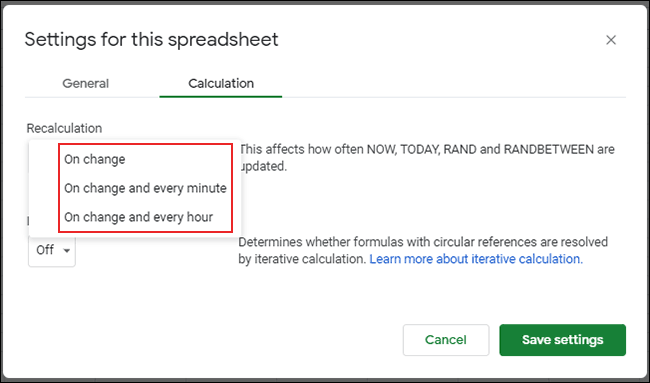
Encontrar la fecha usando la función HOY
Si desea mostrar solo la fecha actual, puede utilizar la función HOY como alternativa a AHORA. Las fórmulas que utilizan la función HOY suelen mostrar fechas en formato DD / MM / YY o MM / DD / YY, según su localidad.
Como AHORA, la función HOY no tiene argumentos. Haga clic en una celda vacía y escriba =TODAY()para insertar la fecha actual.
Las celdas con una fórmula HOY se actualizarán cada día. Puede cambiar el formato para usar texto o números si lo prefiere.
Formateo de su fórmula NOW o TODAY
Como hemos mostrado, la función AHORA generalmente muestra de forma predeterminada una marca de tiempo que muestra la hora y la fecha.
Si quisiera cambiar esto, necesitaría cambiar el formato de cualquier celda usando la función AHORA. También puede cambiar el formato de cualquier fórmula usando la función HOY de la misma manera.
Para mostrar solo la fecha actual, seleccione su celda (o celdas) y haga clic en Formato> Número> Fecha. Para mostrar la hora actual sin la fecha, haga clic en Formato> Número> Hora.
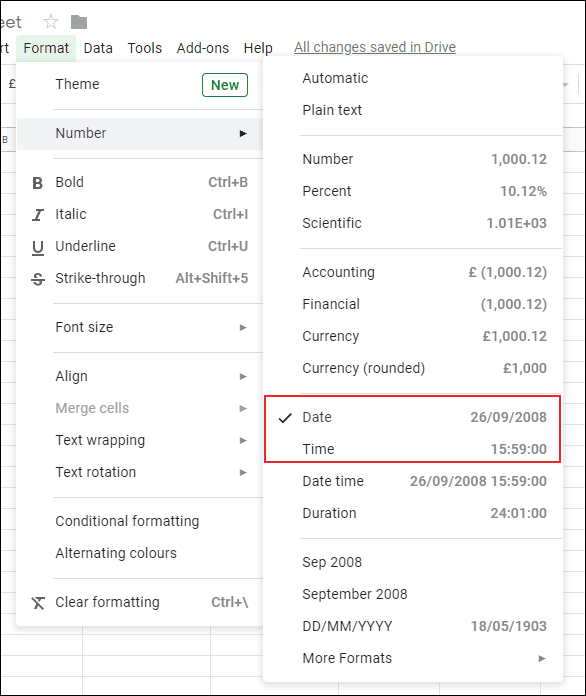
Puede personalizar aún más el formato de fecha u hora haciendo clic en Formato> Número> Más formatos> Más formatos de fecha y hora.
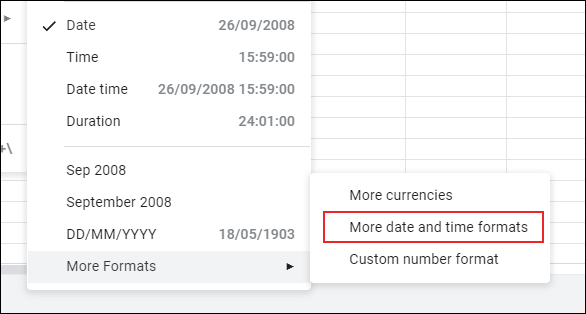
Desde aquí, puede personalizar el formato de fecha y hora para usar texto, números o caracteres adicionales como una barra diagonal.
Esto se puede aplicar a las fórmulas NOW y HOY.
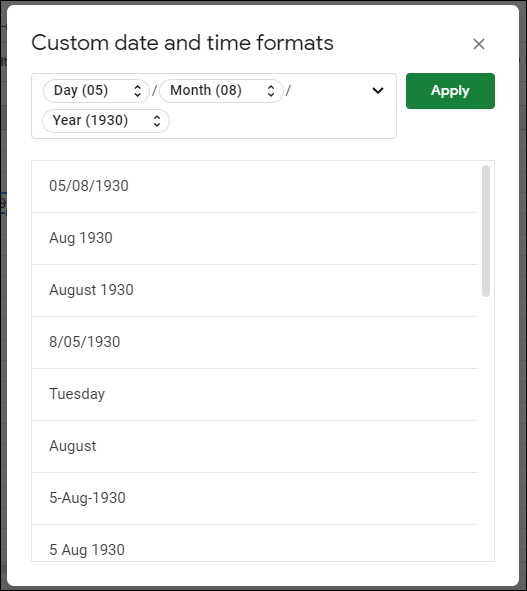
Con el formato personalizado aplicado, las fórmulas que usan la función AHORA se pueden usar para mostrar la hora o fecha actual en su hoja de cálculo de Google Sheets en varios formatos.

Insertar fechas o horas estáticas en Google Sheets
Si desea agregar la hora o fecha actual en su hoja de cálculo de Google Sheets, pero no desea que se actualice, no puede usar AHORA o HOY. En su lugar, tendrás que usar un atajo de teclado.
Para insertar la fecha actual, haga clic en su celda vacía y luego haga clic en Ctrl +; (punto y coma) de su teclado.
Para insertar la hora actual, haga clic en Ctrl + Shift +: (dos puntos) en su teclado.


